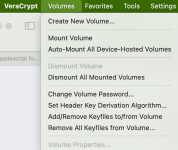F
francwalter
Aktives Mitglied
Thread Starter
- Dabei seit
- 25.04.2008
- Beiträge
- 950
- Reaktionspunkte
- 39
Hallo
ich habe auf meinem MacBook (10.11.2) ein TrueCrypt und ein VeraScript Volume, die ich per Tastenkürzel (mit Spark) von VeryCrypt einbinden bzw. auswerfen will.
Daher habe ich ein AppleScript mit:
Allerdings bindet mir VeraCrypt nur das erste Volume ein, der Befehl für das zweite Volume geht anscheinend unter.
Mit einem delay 10 kommt der Befehl zwar, aber nicht, wenn ich die do shell script Befehle einfach nacheinander (s.o.) schreibe.
Wie macht man das besser?
Leider gibt es anscheinend keine VeryCrypt Kommandozeilenbefehle dafür, dass man in einem Aufwasch zwei bestimmte Laufwerke einbindet. Das geht nur für Favoriten, was diese aber definitiv nicht sind.
Gibt es da einen Trick im AppleScript?
Danke
franc
ich habe auf meinem MacBook (10.11.2) ein TrueCrypt und ein VeraScript Volume, die ich per Tastenkürzel (mit Spark) von VeryCrypt einbinden bzw. auswerfen will.
Daher habe ich ein AppleScript mit:
Code:
do shell script "open -a /Applications/VeraCrypt.app --args /myveracryptvolume.hc /Volumes/veracryptvolume"
do shell script "open -a /Applications/VeraCrypt.app --args -tc /truecryptvolume.tc /Volumes/truecryptvolume"Mit einem delay 10 kommt der Befehl zwar, aber nicht, wenn ich die do shell script Befehle einfach nacheinander (s.o.) schreibe.
Wie macht man das besser?
Leider gibt es anscheinend keine VeryCrypt Kommandozeilenbefehle dafür, dass man in einem Aufwasch zwei bestimmte Laufwerke einbindet. Das geht nur für Favoriten, was diese aber definitiv nicht sind.
Gibt es da einen Trick im AppleScript?
Danke
franc